
V tomto článku vysvětlíme nezbytné kroky k instalaci a konfiguraci Cacti on CentOS 8. Než budete pokračovat v tomto tutoriálu, ujistěte se, že jste přihlášeni jako uživatel s sudo privilegia. Všechny příkazy v tomto tutoriálu by měly být spouštěny jako uživatel bez oprávnění root.
Cacti je open-source platforma pro monitorování dat, která je plně řízena PHP. Je navržen jako front-end aplikace pro databázový nástroj Round-Robin (RRDtool). Umožňuje uživatelům zobrazit grafy zatížení CPU, využití paměti RAM a další informace shromážděné od různých hostitelů. Stejně jako Nagios podporuje Cacti SNMP, který umožňuje monitorovat:hostitele Linuxu, BSD a Windows.
Nainstalujte Cacti na CentOS 8
Krok 1. První příkaz aktualizuje seznamy balíčků, abyste získali nejnovější verzi a závislosti.
sudo dnf install epel-release sudo dnf update sudo dnf install policycoreutils-python-utils-2.9-9.el8.noarch
Krok 2. Nainstalujte LAMP Stack na systém CentOS 8.
Cacti je vytvořen pomocí PHP. Můžete jej hostovat jako jakoukoli jinou webovou aplikaci napsanou v PHP. Takže budete muset nastavit CentOS jako server LAMP. Pokud jste tak ještě neučinili, použijte našeho tradičního průvodce LAMP k nastavení CentOS pro poskytování PHP, než budete pokračovat.
Krok 3. Nainstalujte nástroj SNMP a RRD.
Nainstalujeme SNMP a RRDtool pomocí příkazu níže:
sudo dnf install net-snmp net-snmp-utils net-snmp-libs rrdtool
Krok 4. Stáhněte a nainstalujte Cacti na systém CentOS.
Stahujeme nejnovější stabilní verzi Cacti z jejich oficiálních stránek:
wget https://www.cacti.net/downloads/cacti-1.2.15.tar.gz tar -C /var/www/html -xzf cacti-1.2.15.tar.gz cd
Dále přejmenujte adresář Cacti na jednoduchý název pro snadný přístup:
mv /var/www/html/cacti-1.2.15 /var/www/html/cacti
Krok 5. Vytvoření databáze MySQL pro Cacti.
Cacti používá databázi MySQL k ukládání všech svých dat, jako jsou příspěvky, stránky, uživatelé, pluginy a nastavení motivů. Přihlaste se ke svému serveru MySQL pomocí následujícího příkazu a zadejte své kořenové heslo MySQL:
mysql -u root -p
Jakmile jste v konzoli MySQL, vytvořte novou databázi:
MariaDB [(none)]> create database cacti CHARACTER SET utf8mb4 COLLATE utf8mb4_unicode_ci; Query OK, 0 rows affected (0.001 sec) MariaDB [(none)]> GRANT ALL ON cacti.* TO [email protected] IDENTIFIED BY 'Y0ur-PassWd'; Query OK, 0 rows affected (0.001 sec) MariaDB [(none)]> GRANT SELECT ON mysql.time_zone_name TO [email protected]; Query OK, 0 rows affected (0.001 sec) MariaDB [(none)]> FLUSH PRIVILEGES; Query OK, 0 rows affected (0.001 sec) MariaDB [(none)]> QUIT Bye
Nyní stisknutím daného příkazu importujte výchozí data databáze do nové databáze kaktusů:
mysql -D cacti -u cacti -pY0ur-PassWd < /var/www/html/cacti/cacti.sql
Dále načtěte tabulky časových pásem s dostupnými časovými pásmy z operačního systému CentOS 8:
mysql_tzinfo_to_sql /usr/share/zoneinfo | mysql -u root -p mysql
Po dokončení upravte konfigurační soubor MariaDB:
nano /etc/my.cnf.d/mariadb-server.cnf
Nastavte následující globální proměnné pod [mysqld] sekce, jak to vyžaduje monitorování sítě Cacti:
join_buffer_size=30M innodb_file_format=Barracuda innodb_buffer_pool_size=256M innodb_buffer_pool_instances=1 innodb_flush_log_at_timeout=3 innodb_read_io_threads=32 innodb_write_io_threads=16 innodb_io_capacity=5000 innodb_io_capacity_max=10000 innodb_large_prefix=1 character_set_client=utf8mb4 character_set_server=utf8mb4 collation_server=utf8mb4_unicode_ci
Krok 6. Nakonfigurujte Cacti na CentOS 8.
Nejprve upravte config.php soubor a parametry aktualizace podle vašeho prostředí:
nano /var/www/html/cacti/include/config.php
Aktualizujte následující parametry:
$database_username = 'cacti'; $database_password = 'Y0ur-PassWd';
Dále udělejte z uživatele apache vlastníka adresáře softwaru Cacti:
chown -R apache:apache /var/www/html/cacti/ systemctl restart httpd.service
Krok 7. Nakonfigurujte SELinux pro Cacti.
Nyní nakonfigurujte SELinux tak, aby umožňoval čtení/zápis do následujících adresářů:
[[email protected] ~]# semanage fcontext -a -t httpd_sys_rw_content_t "/var/www/html/cacti/log(/.*)?" [[email protected] ~]# semanage fcontext -a -t httpd_sys_rw_content_t "/var/www/html/cacti/resource/snmp_queries(/.*)?" [[email protected] ~]# semanage fcontext -a -t httpd_sys_rw_content_t "/var/www/html/cacti/resource/script_server(/.*)?" [[email protected] ~]# semanage fcontext -a -t httpd_sys_rw_content_t "/var/www/html/cacti/resource/script_queries(/.*)?" [[email protected] ~]# semanage fcontext -a -t httpd_sys_rw_content_t "/var/www/html/cacti/scripts(/.*)?" [[email protected] ~]# semanage fcontext -a -t httpd_sys_rw_content_t "/var/www/html/cacti/cache/boost(/.*)?" [[email protected] ~]# semanage fcontext -a -t httpd_sys_rw_content_t "/var/www/html/cacti/cache/mibcache(/.*)?" [[email protected] ~]# semanage fcontext -a -t httpd_sys_rw_content_t "/var/www/html/cacti/cache/realtime(/.*)?" [[email protected] ~]# semanage fcontext -a -t httpd_sys_rw_content_t "/var/www/html/cacti/cache/spikekill(/.*)?" [[email protected] ~]# semanage fcontext -a -t httpd_sys_rw_content_t "/var/www/html/cacti/rra(/.*)?"
Poté znovu použijte filecontexts v adresáři kaktusů:
restorecon -R /var/www/html/cacti/
Dále nakonfigurujte úlohu cron pro spuštění poller.php skript každých 5 minut. Tento skript bude shromažďovat a aktualizovat systémové metriky v/rra adresář:
echo "*/5 * * * * apache /usr/bin/php /var/www/html/cacti/poller.php > /dev/null 2>&1" >> /etc/crontab
Krok 8. Dokončení instalace kaktusů.
Otevřete svůj oblíbený webový prohlížeč a přejděte na http://your-domain-name/cacti. Přihlaste se do průvodce instalací Cacti a nastavte instalaci Cacti:
Uživatelské jméno: správce
Heslo: správce
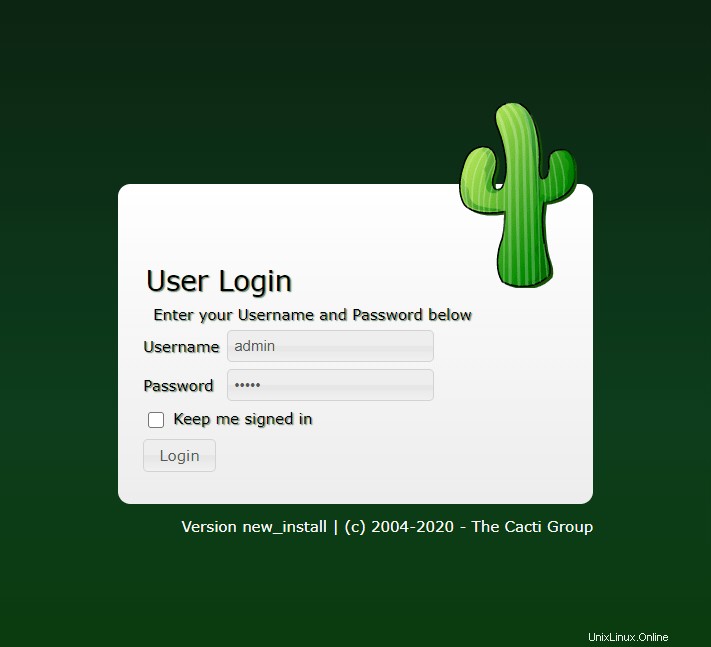
To je vše, co potřebujete k instalaci Cacti na CentOS 8. Doufám, že vám tento rychlý tip pomůže. Další informace o monitorování kaktusů naleznete v jejich oficiální databázi znalostí. Pokud máte dotazy nebo návrhy, neváhejte zanechat komentář níže.